So aktivieren Sie Remotedesktop in Windows 8
Verschiedenes / / February 11, 2022
Remotedesktop war eines der wesentlichen Features von Windows aus den Tagen von Windows XP, das mit neueren Versionen verfeinert wurde. Obwohl das Feature bei durchschnittlichen Benutzern nicht so beliebt ist und eher als Profi-Feature gilt, ist es ein nettes Tool für alle, die es müssen mehrere Computer in einem Netzwerk gleichzeitig steuern oder sogar für jemanden, der einem entfernten Freund oder einer entfernten Familie technischen Support leisten muss und muss die Kontrolle über ihren Computer übernehmen.
Mit der Unterstützung für Tablets in Windows 8 wird die Nutzung von Remote Desktop wahrscheinlich zunehmen. Jeder, der ein Windows-Tablet besitzt, kann sich von jedem Ort aus mit seinem Heim- oder Bürocomputer verbinden, sofern er über eine Internetverbindung verfügt.
Bevor wir uns damit befassen, wie wir eine Remotedesktopverbindung unter Windows 8 erstellen können, wollen wir uns zunächst ansehen, wie wir die Funktion aktivieren können, um eine eingehende Verbindung zuzulassen.
Aktivieren von Remotedesktop unter Windows 8
Schritt 1: Öffnen Sie die Windows 8-Desktop-Systemsteuerung und klicken Sie auf System und Sicherheit während Sie das Bedienfeld im Kategoriemodus anzeigen. Klicken Sie in System und Sicherheit auf Fernzugriff zulassen unter System, um die Systemeigenschaften zu öffnen.
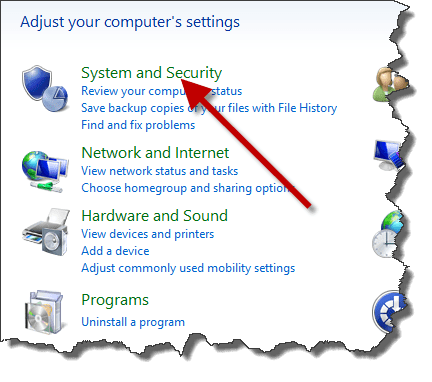

Wenn du bist komfortabel mit der Run-Box, Du kannst rennen SystemPropertiesRemote.exe Befehl, um die Systemeigenschaften direkt zu öffnen.
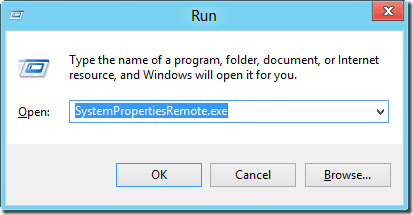
Schritt 2: Navigieren Sie in den Systemeigenschaften zur Registerkarte Remote und aktivieren Sie das Optionsfeld Remoteverbindungen zu diesem Computer zulassen und klicken Sie auf Schaltfläche anwenden.

Schritt 3: Wenn Sie Ihren Computer im Energiesparmodus verwenden und Ihr Computer in den Energiesparmodus oder Ruhezustand wechselt, wenn er nicht verwendet wird, fordert Windows Sie auf, die Konfiguration in den Windows-Energieoptionen zu ändern. Dadurch wird sichergestellt, dass Sie während der Remote-Verbindung eine nahtlose Verbindung haben.
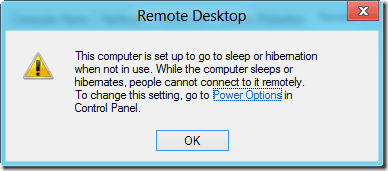
Das ist alles, Sie können jetzt Remote Desktop von jedem Computer aus verwenden, um eine Verbindung zu Ihrem Windows 8-Gerät herzustellen.
Fazit
So können Sie den Remotedesktop auf Ihren Windows 8-Geräten aktivieren, um eine eingehende Remoteverbindungsanfrage zuzulassen. Sehen Sie sich jetzt unseren nächsten Beitrag an, in dem wir es Ihnen zeigen wie man Windows 8 verwendet, um eine Remotedesktopverbindung mit der Windows 8 Metro App zu starten. Hoffentlich helfen Ihnen diese beiden Posts dabei, bequem mit Remote Desktop in Windows 8 zu arbeiten.
Zuletzt aktualisiert am 03. Februar 2022
Der obige Artikel kann Affiliate-Links enthalten, die Guiding Tech unterstützen. Dies beeinträchtigt jedoch nicht unsere redaktionelle Integrität. Die Inhalte bleiben unvoreingenommen und authentisch.



